修复sd卡受损的方法w7 win7怎么修复内存卡
之前的手机上都是使用sd卡的,就是内存卡,手机内存不够就要在安装一个内存卡,但是也会出现点问题,那么在win7电脑上要怎么给内存卡进行修复呢,方法也简单不难,下面小编给大家分享win7修复sd卡受损的方法。
推荐系统:电脑系统win7旗舰版
解决方法:
方法一:修复SD卡
1、将SD卡插入读卡器中连接到电脑的USB接口上,确保电脑能够读取出SD卡的分区信息,之后在界面打开我的电脑,在界面上找到SD卡盘符,右击菜单选项点击属性选项。

2、之后选择工具选项,点击开始检查按钮,之后弹出检查磁盘选项,将下述两种选项勾选上,然后点击开始按钮,这时程序就开始修复SD卡了,修复成功后会提醒。
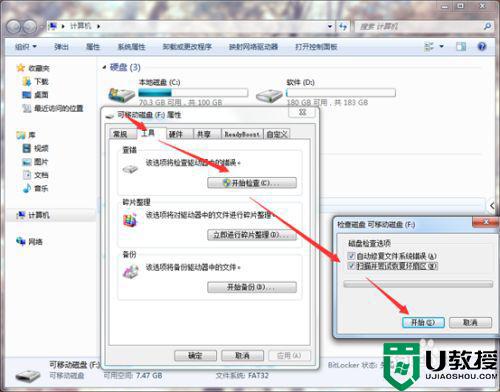
方法二:恢复丢失数据
1、在常用电脑的浏览器中搜索数据工具的安装包,之后将其下载安装至电脑上,将SD卡连接至电脑上,随后点击立即体验按钮运行软件。(要确保电脑能够完全读取到SD卡分区信息)。
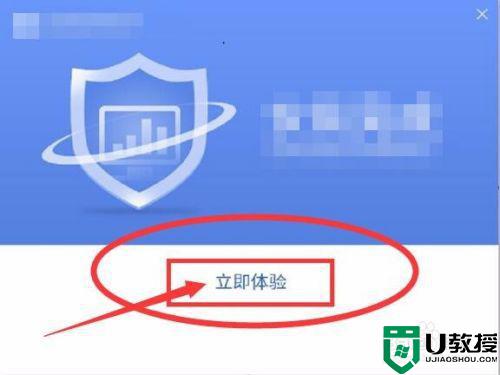
2、软件的界面一共有三种的恢复选项,每种选项下都有详细的功能描述内容,用户可以根据实际情况结合功能描述选择合适的进行操作,这里建议选择深度扫描选项。
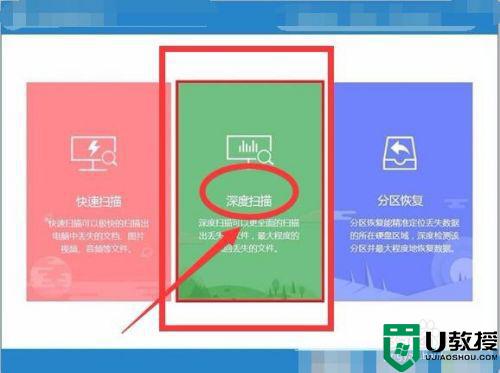
3、界面上显示有读取的SD卡以及电脑的分区信息了,在界面勾选中SD卡分区后点击开始扫描按钮,软件就开始了对SD卡的数据扫描工作了,扫描时间取决于SD卡中数据的多少,耐心等待扫描完成即可。
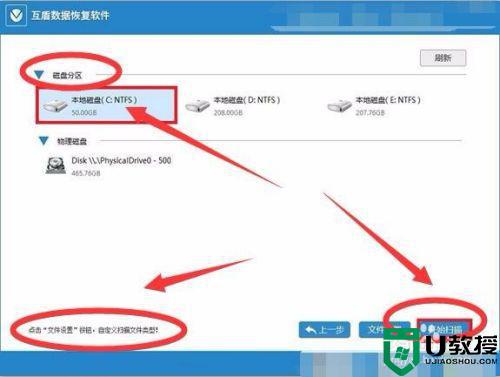
4、扫描结束之后,在界面左侧找到丢失数据丢应的格式点击,右侧就显示有具体的文件信息了,在其中找到需要恢复的文件勾选上,之后点击下一步按钮。
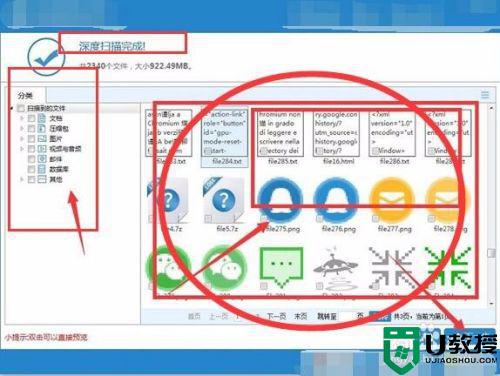
5、点击浏览按钮选择恢复后文件的存储位置后,点击恢复按钮来进行丢失数据的恢复工作,恢复结束后弹出提示框。
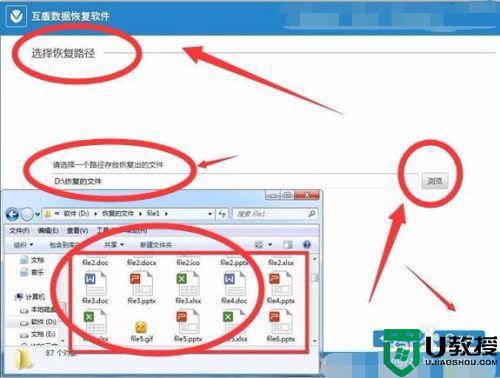
6、点击确定按钮即可查看到恢复后的文件了。之后可以进行数据的转移和备份等的操作。
以上就是win7修复sd卡受损的方法,有不知道怎么修复内存卡的话,可以按上面的方法来进行修复。
修复sd卡受损的方法w7 win7怎么修复内存卡相关教程
- sd卡损坏修复方法win7 win7系统sd卡损坏怎么修复
- win7便签损坏怎么彻底修复好 win7便签损坏的修复方法
- win7系统文件损坏怎么修复 教你修复已经受损的win7系统文件
- w7usb网卡总断网怎么办 win7usb网卡间歇性断网的修复方法
- win7玩dnf卡怎么办 win7系统玩dnf卡屏的修复方法
- win7系统玩dnf卡屏怎么回事 win7系统玩dnf卡屏的修复方法
- 为什么win7程序经常卡顿 win7运行程序卡的修复方法
- window7电脑玩游戏超卡怎么办 window7一玩游戏就卡顿修复方法
- win7读卡器无法读内存卡怎么办 win7无法读取内存卡的解决方法
- win7电脑声卡坏了怎么修复【详解】
- Win11怎么用U盘安装 Win11系统U盘安装教程
- Win10如何删除登录账号 Win10删除登录账号的方法
- win7系统分区教程
- win7共享打印机用户名和密码每次都要输入怎么办
- Win7连接不上网络错误代码651
- Win7防火墙提示“错误3:系统找不到指定路径”的解决措施
热门推荐
win7系统教程推荐
- 1 win7电脑定时开机怎么设置 win7系统设置定时开机方法
- 2 win7玩魔兽争霸3提示内存不足解决方法
- 3 最新可用的win7专业版激活码 win7专业版永久激活码合集2022
- 4 星际争霸win7全屏设置方法 星际争霸如何全屏win7
- 5 星际争霸win7打不开怎么回事 win7星际争霸无法启动如何处理
- 6 win7电脑截屏的快捷键是什么 win7电脑怎样截屏快捷键
- 7 win7怎么更改屏幕亮度 win7改屏幕亮度设置方法
- 8 win7管理员账户被停用怎么办 win7管理员账户被停用如何解决
- 9 win7如何清理c盘空间不影响系统 win7怎么清理c盘空间而不影响正常使用
- 10 win7显示内存不足怎么解决 win7经常显示内存不足怎么办

